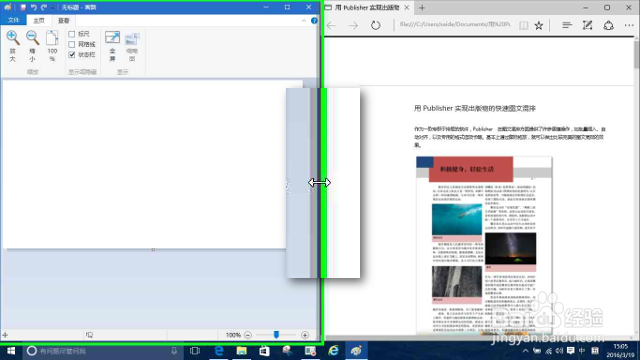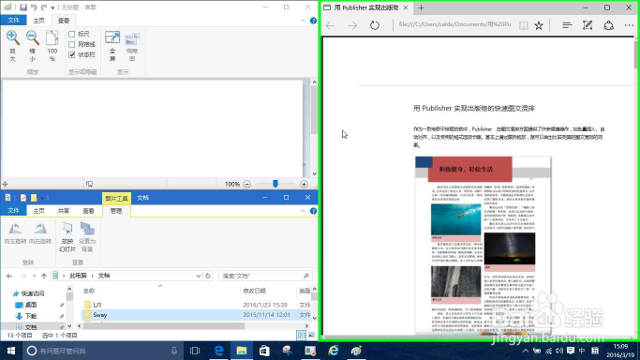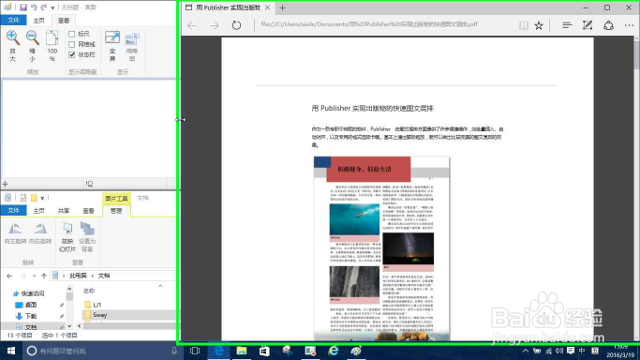1、打开一个应用窗口,在标题栏上按住鼠标左键并向屏幕右侧拖动,直到屏幕右半部分出现矩形占位符时,释放鼠标。
2、打开的窗口即被置于屏幕的右半边。用同样的方法,打开另一个应用窗口,将其置于屏幕的左半边。
3、如果需要左边的窗口大一些、右边的窗口小一些,将鼠标指针移向两个窗口的交界处。鼠标指针变成双向箭头。
4、此时,拖动鼠标,向左或向右移动,会发现两个窗口的大小会同步变化。这就是所谓的“智能调整并排窗口的大小”。
5、我们再打开一个应用窗口,将其拖放到屏幕的左下角;这样,屏幕右侧一个窗口,左侧有两个窗口,各占上下部分。
6、用与第四步骤中类似的方法,调整上下两个窗口的大小,会发现两个窗口的大小无法同步调整了。同样,左右两部分的调整,也不会同步了。这说明,新版 Win10 的智能调整窗口,仅限于屏幕上存在左右两个窗口的情况;多于两个窗口,该智能调整功能则会失效。